Giáo án và PPT Tin học 8 chân trời Bài 9A: Trình bày văn bản
Đồng bộ giáo án word và powerpoint (ppt) Bài 9A: Trình bày văn bản. Thuộc chương trình Tin học 8 chân trời sáng tạo. Giáo án được biên soạn chỉnh chu, hấp dẫn. Nhằm tạo sự lôi cuốn và hứng thú học tập cho học sinh.
Click vào ảnh dưới đây để xem giáo án WORD rõ nét
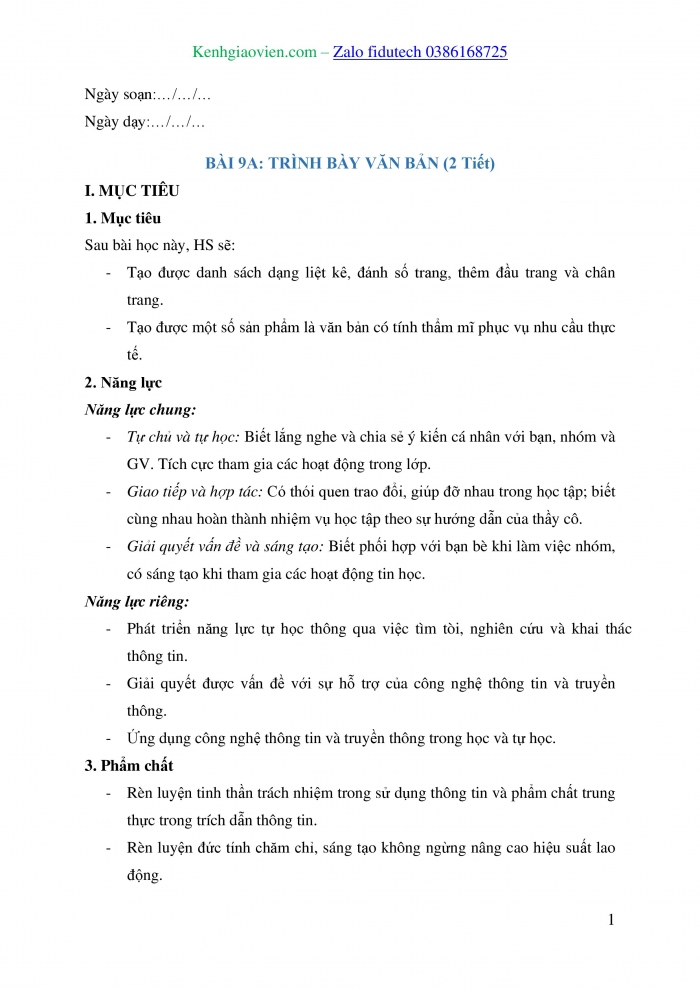
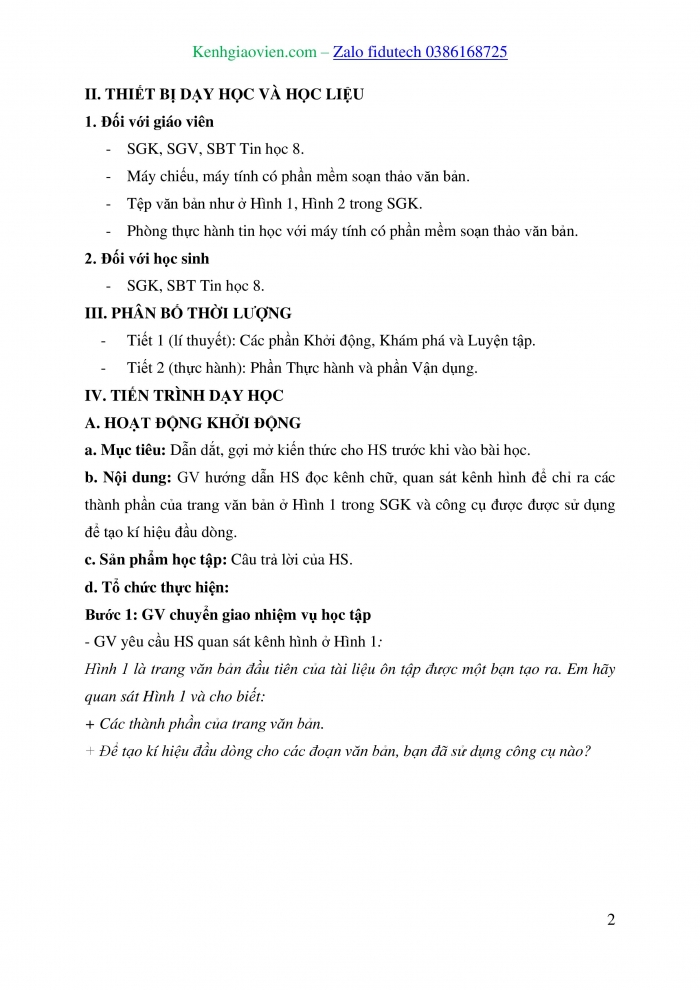
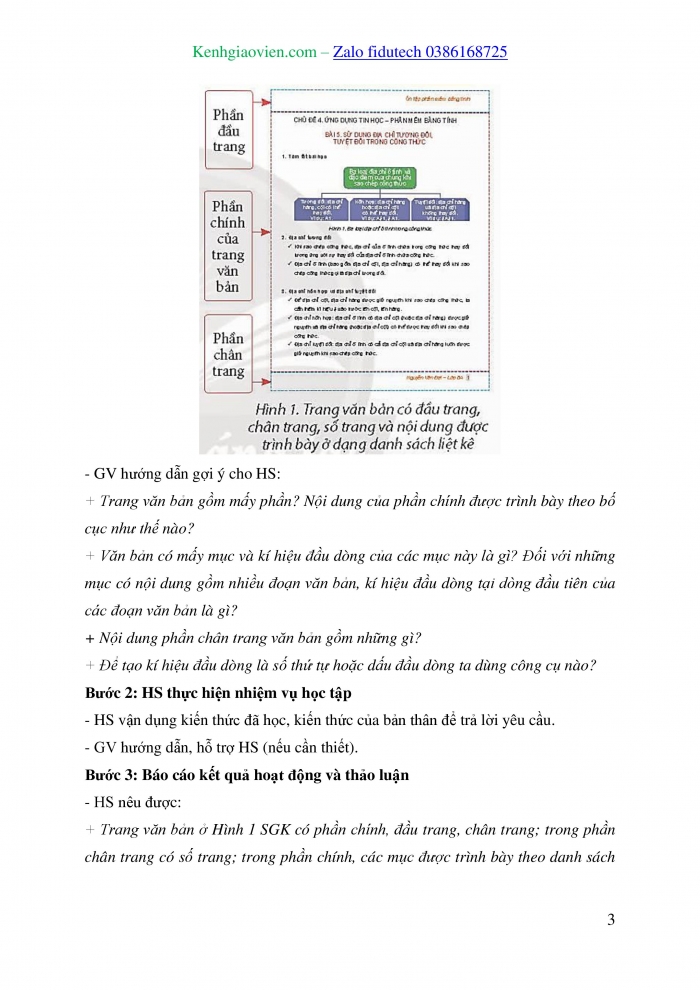
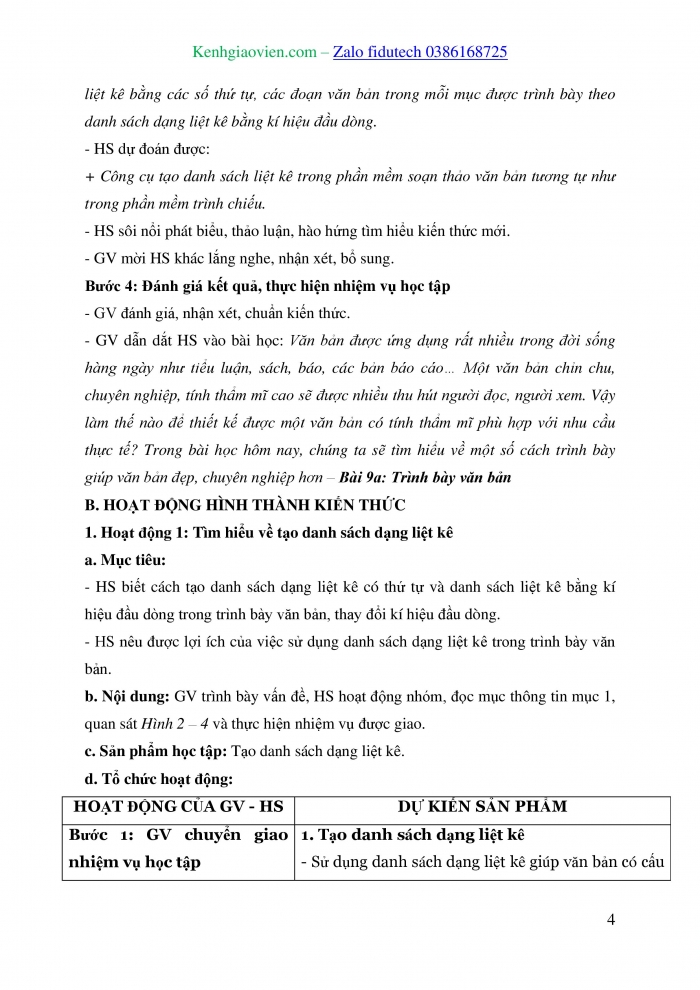
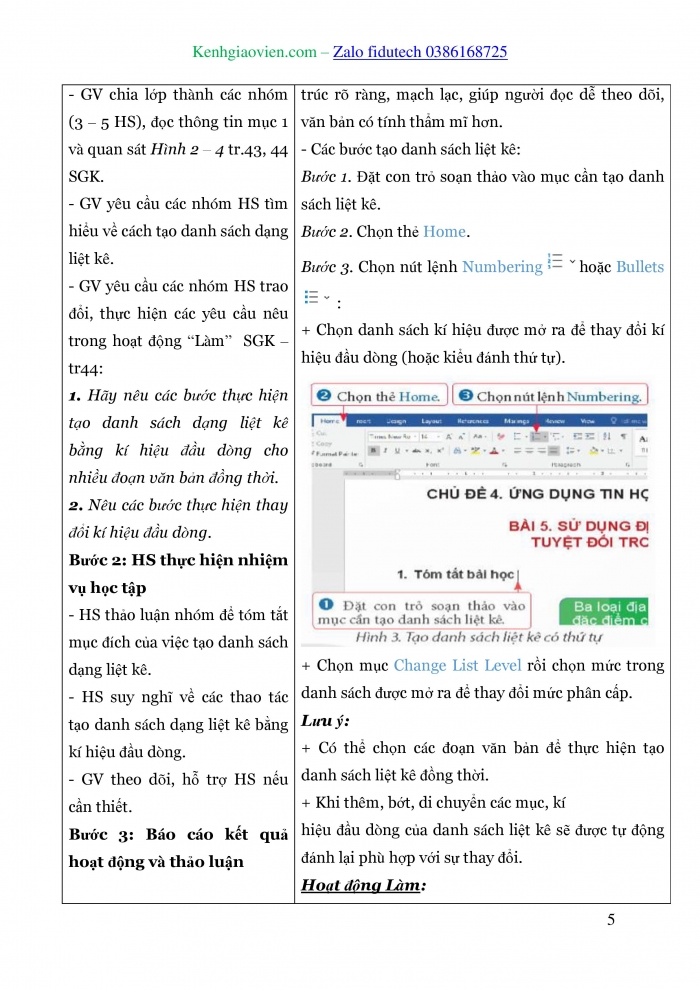
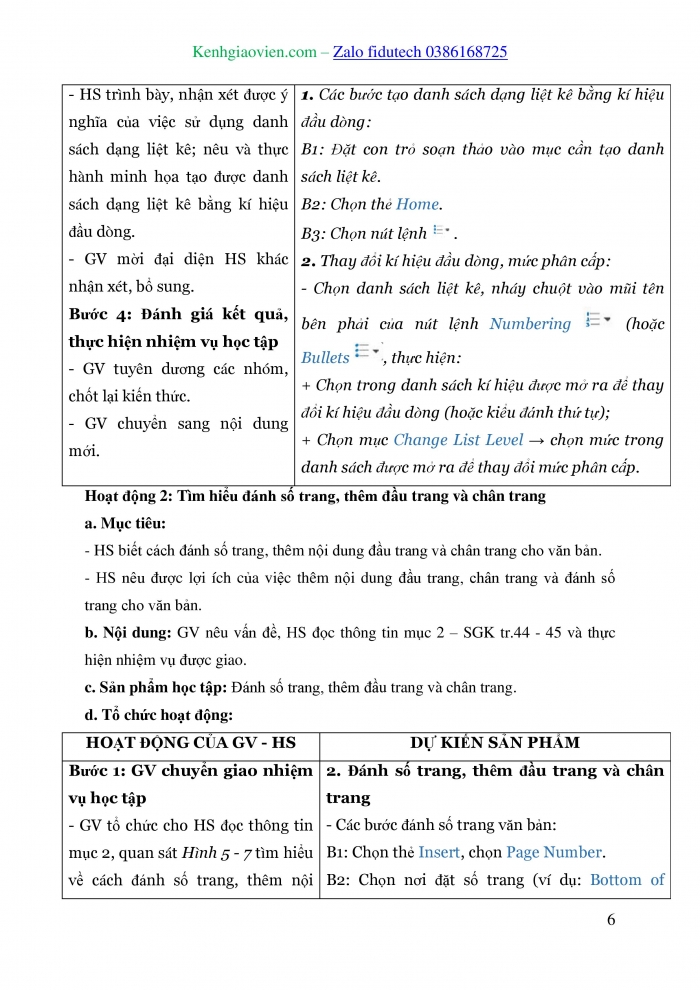
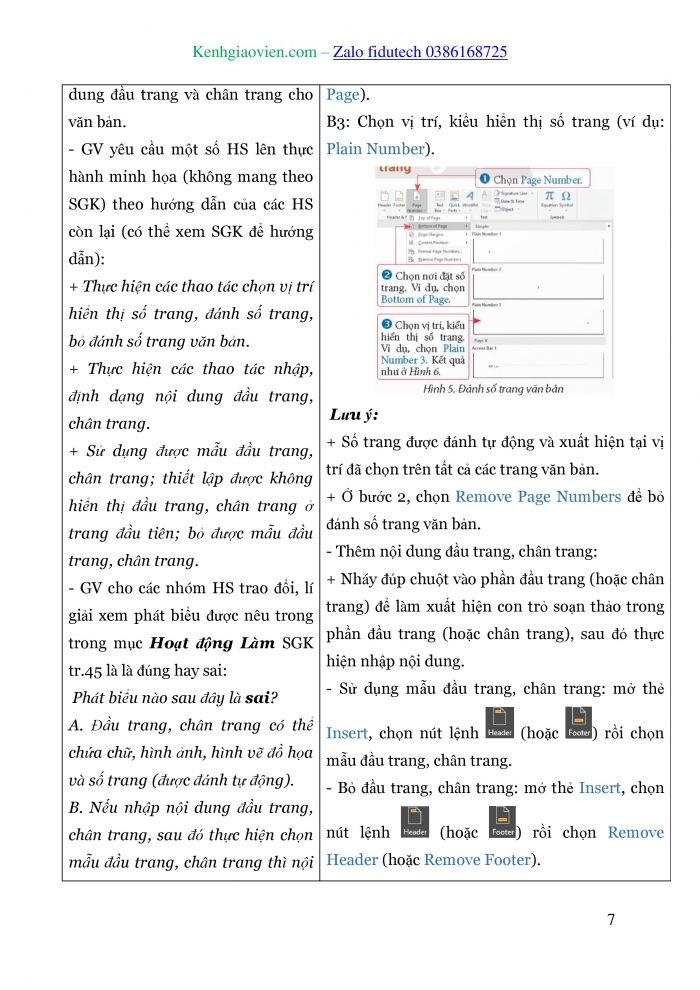
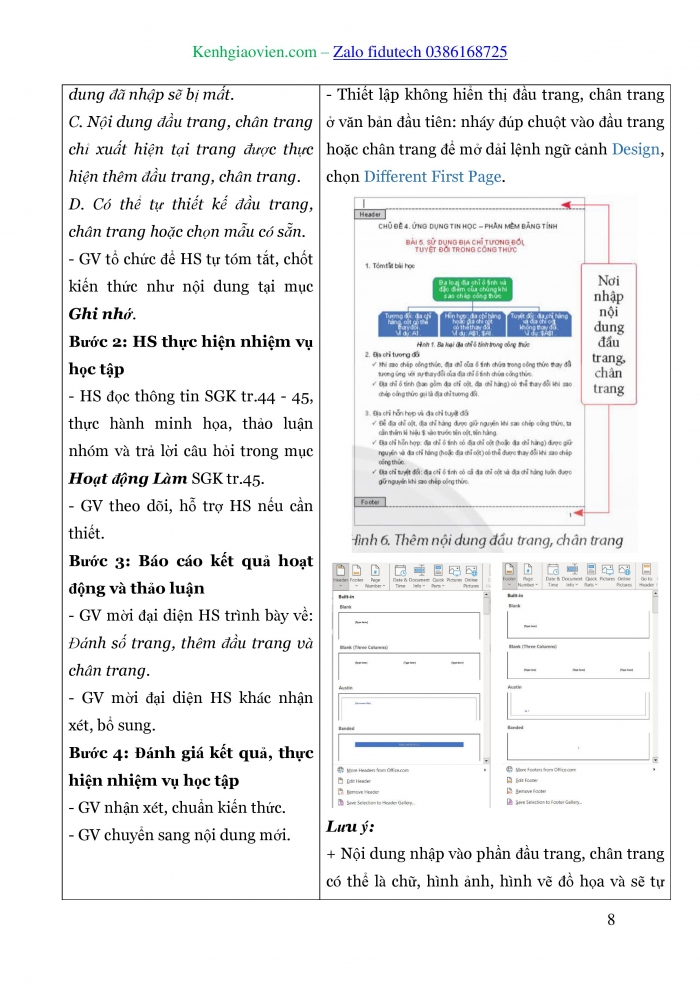
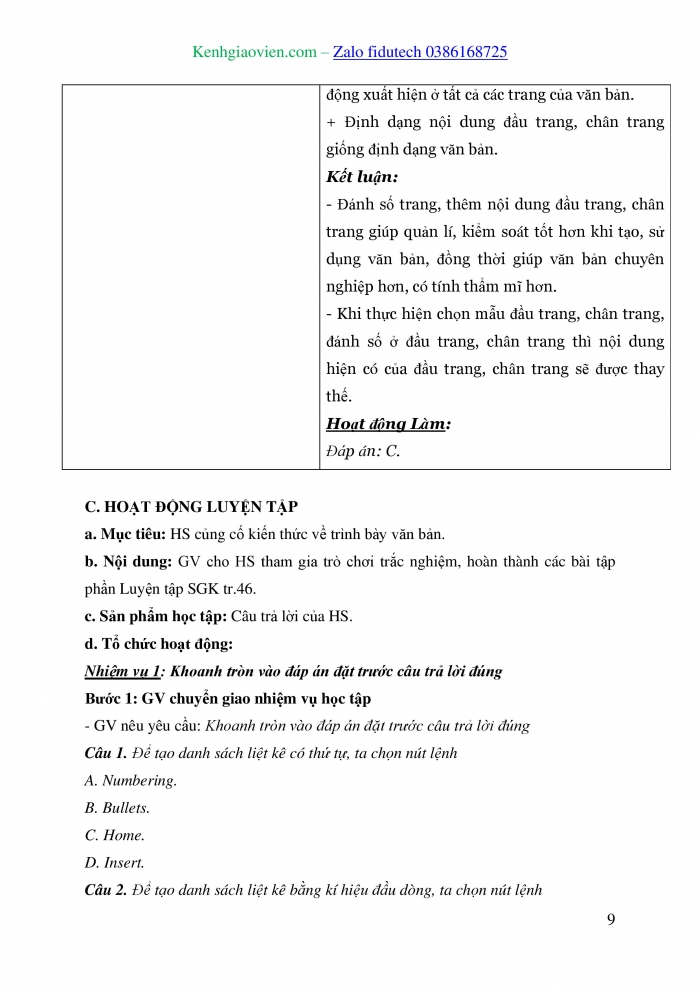
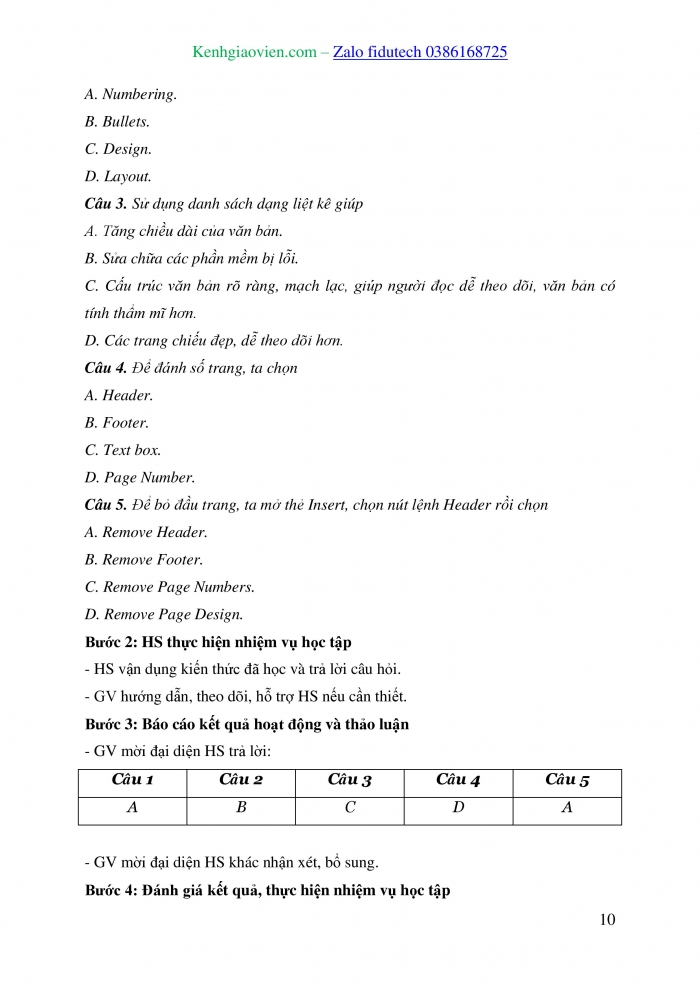
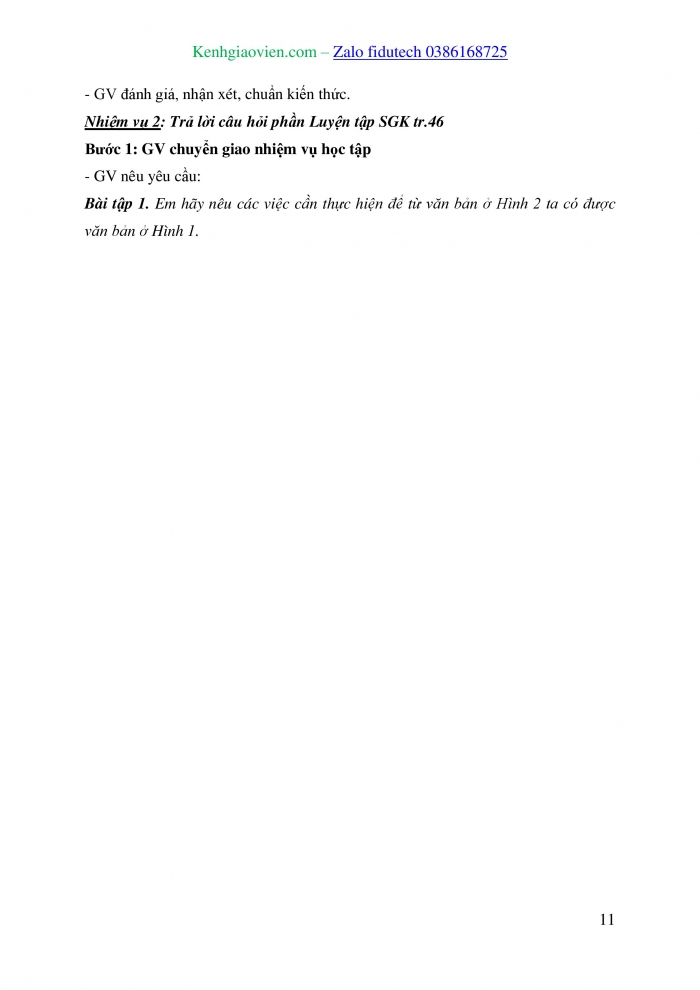
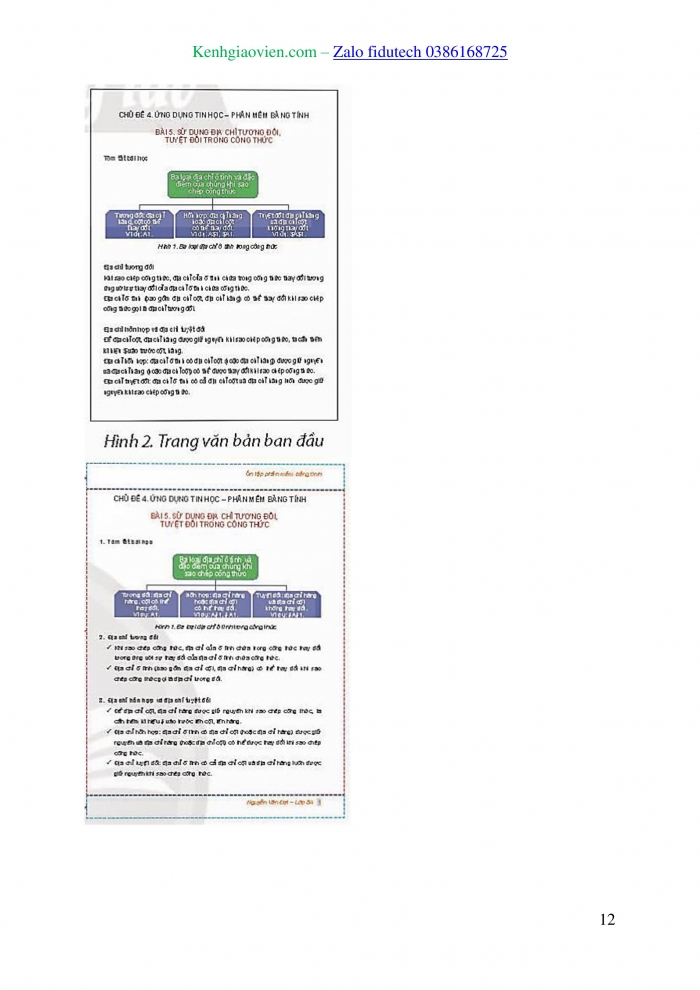
Giáo án ppt đồng bộ với word

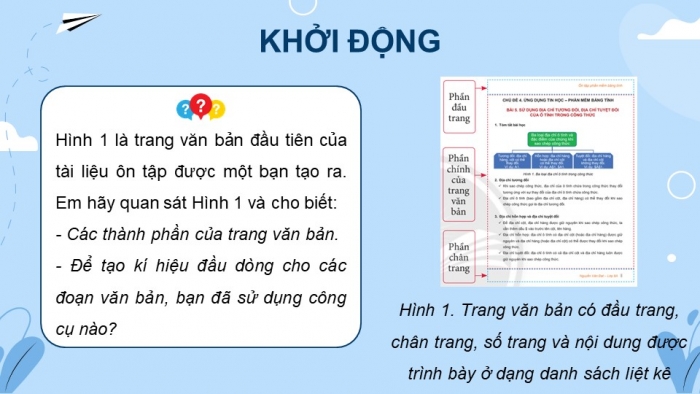
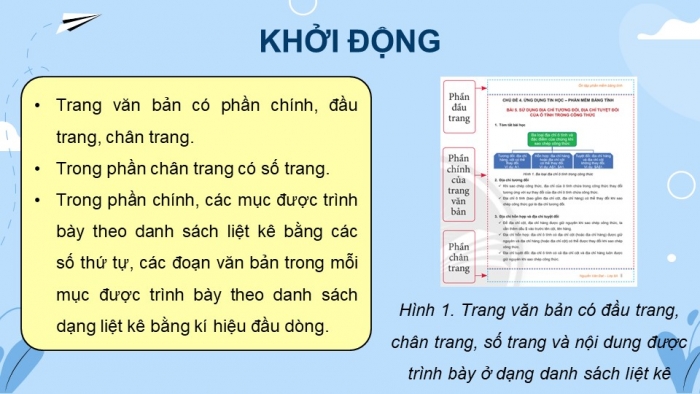
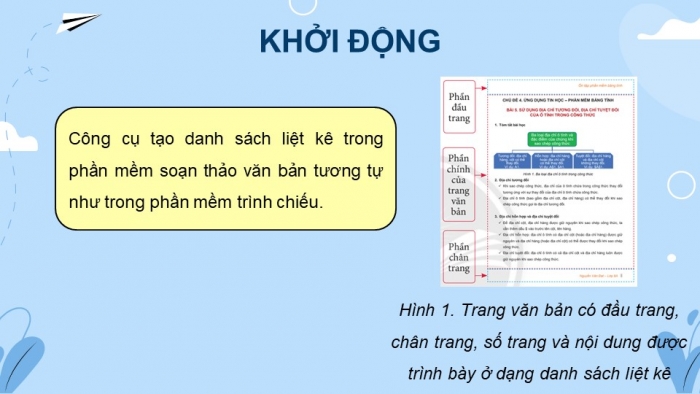
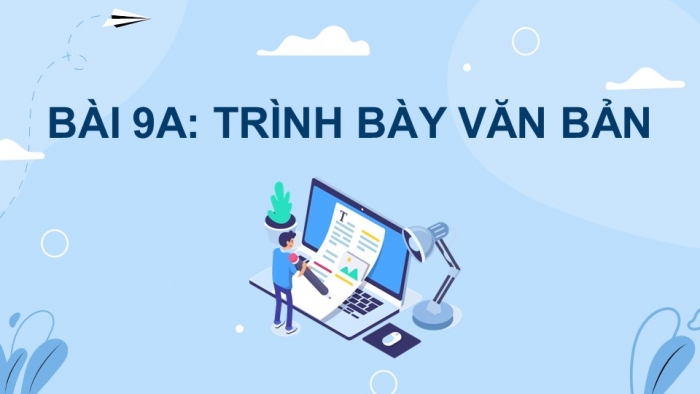
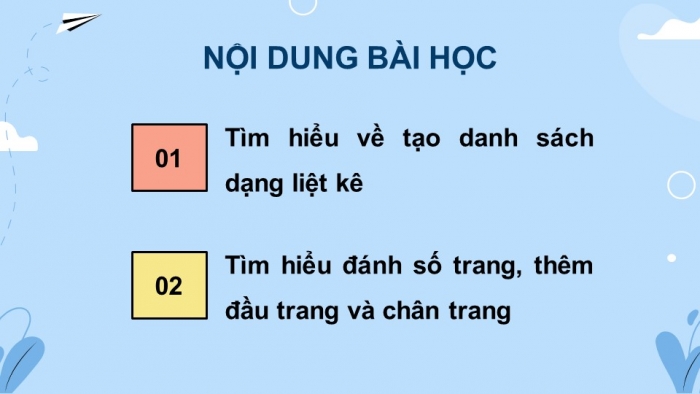


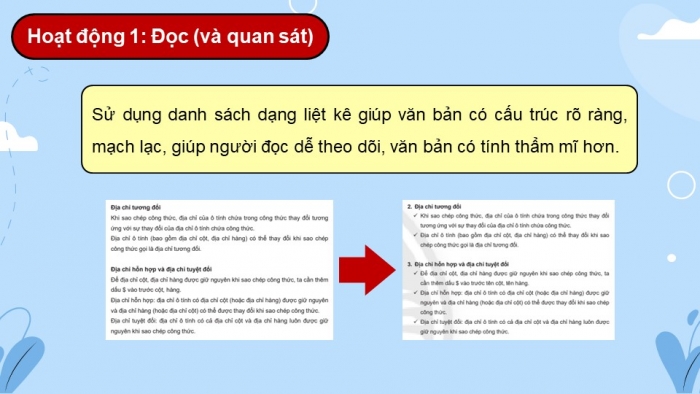
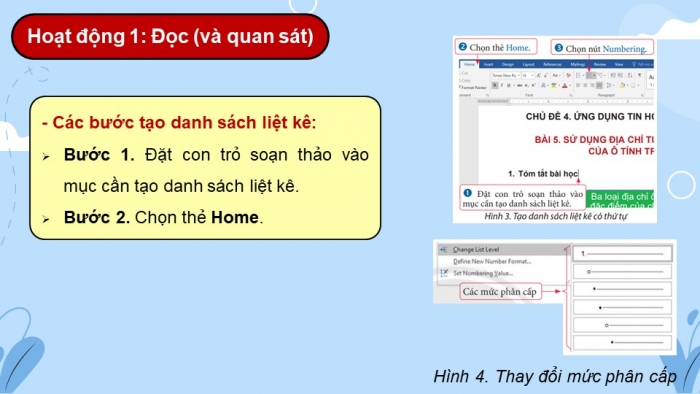
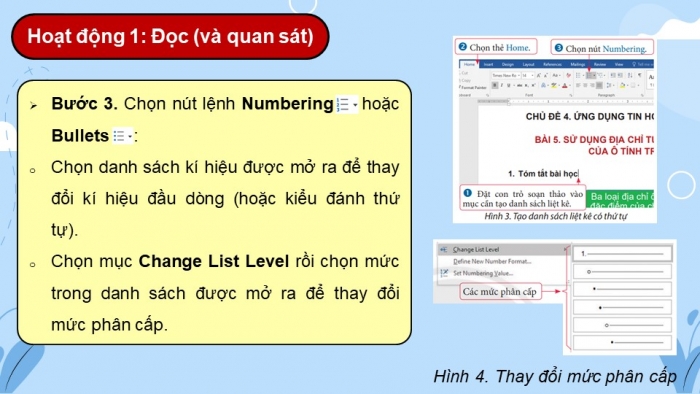

Còn nữa....
Các tài liệu bổ trợ khác
Xem toàn bộ: Trọn bộ giáo án và PPT Tin học 8 chân trời sáng tạo
BÀI 9a: TRÌNH BÀY VĂN BẢN
HOẠT ĐỘNG KHỞI ĐỘNG
GV yêu cầu HS thảo luận và trả lời:
Nêu ý nghĩa của việc đánh số trang, thêm đầu trang và chân trang.
HOẠT ĐỘNG HÌNH THÀNH KIẾN THỨC
Hoạt động 1. Tạo danh sách dạng liệt kê
GV đặt câu hỏi hướng dẫn học sinh tìm hiểu: Hãy nêu các bước thực hiện tạo danh sách dạng liệt kê bằng kí hiệu đầu dòng cho nhiều đoạn văn bản đồng thời?
Sản phẩm dự kiến:
- Sử dụng danh sách dạng liệt kê giúp văn bản có cấu trúc rõ ràng, mạch lạc, giúp người đọc dễ theo dõi, văn bản có tính thẩm mĩ hơn.
- Các bước tạo danh sách liệt kê:
Bước 1. Đặt con trỏ soạn thảo vào mục cần tạo danh sách liệt kê.
Bước 2. Chọn thẻ Home.
Bước 3. Chọn nút lệnh Numbering ![]() hoặc Bullets
hoặc Bullets![]() :
:
+ Chọn danh sách kí hiệu được mở ra để thay đổi kí hiệu đầu dòng (hoặc kiểu đánh thứ tự).
+ Chọn mục Change List Level rồi chọn mức trong danh sách được mở ra để thay đổi mức phân cấp.
Lưu ý:
+ Có thể chọn các đoạn văn bản để thực hiện tạo danh sách liệt kê đồng thời.
+ Khi thêm, bớt, di chuyển các mục, kí
hiệu đầu dòng của danh sách liệt kê sẽ được tự động đánh lại phù hợp với sự thay đổi.
Hoạt động 2. Đánh số trang, thêm đầu trang và chân trang
GV đưa ra câu hỏi: Em hãy nêu các bước đánh số trang văn bản?
Sản phẩm dự kiến:
- Các bước đánh số trang văn bản:
B1: Chọn thẻ Insert, chọn Page Number.
B2: Chọn nơi đặt số trang (ví dụ: Bottom of Page).
B3: Chọn vị trí, kiểu hiển thị số trang (ví dụ: Plain Number).
Lưu ý:
+ Số trang được đánh tự động và xuất hiện tại vị trí đã chọn trên tất cả các trang văn bản.
+ Ở bước 2, chọn Remove Page Numbers để bỏ đánh số trang văn bản.
- Thêm nội dung đầu trang, chân trang:
+ Nháy đúp chuột vào phần đầu trang (hoặc chân trang) để làm xuất hiện con trỏ soạn thảo trong phần đầu trang (hoặc chân trang), sau đó thực hiện nhập nội dung.
- Sử dụng mẫu đầu trang, chân trang: mở thẻ Insert, chọn nút lệnh ![]() (hoặc
(hoặc ![]() ) rồi chọn mẫu đầu trang, chân trang.
) rồi chọn mẫu đầu trang, chân trang.
- Bỏ đầu trang, chân trang: mở thẻ Insert, chọn nút lệnh ![]() (hoặc
(hoặc ![]() ) rồi chọn Remove Header (hoặc Remove Footer).
) rồi chọn Remove Header (hoặc Remove Footer).
- Thiết lập không hiển thị đầu trang, chân trang ở văn bản đầu tiên: nháy đúp chuột vào đầu trang hoặc chân trang để mở dải lệnh ngữ cảnh Design, chọn Different First Page.
Lưu ý:
+ Nội dung nhập vào phần đầu trang, chân trang có thể là chữ, hình ảnh, hình vẽ đồ họa và sẽ tự động xuất hiện ở tất cả các trang của văn bản.
+ Định dạng nội dung đầu trang, chân trang giống định dạng văn bản.
Kết luận:
- Đánh số trang, thêm nội dung đầu trang, chân trang giúp quản lí, kiểm soát tốt hơn khi tạo, sử dụng văn bản, đồng thời giúp văn bản chuyên nghiệp hơn, có tính thẩm mĩ hơn.
- Khi thực hiện chọn mẫu đầu trang, chân trang, đánh số ở đầu trang, chân trang thì nội dung hiện có của đầu trang, chân trang sẽ được thay thế.
HOẠT ĐỘNG LUYỆN TẬP
Từ nội dung bài học,GV yêu cầu HS luyện tập làm bài:
Câu 1: Đâu là phần riêng biệt với các văn bản hành chính?
- Đầu trang
- Chân trang
- Cả hai đáp án trên đều đúng
- Cả hai đáp án trên đều sai
Câu 2: Nhóm lệnh Header & Footer nằm trong thẻ?
- Home
- Data
- Insert
- Đáp án khác
Câu 3: Các thông tin đặt trong phần đầu trang và chân trang có đặc điểm?
- Chứa những thông tin quan trọng
- Tự động xuất hiện ở tất cả các trang
- Chứa hình ảnh minh họa
- Đáp án khác
Câu 4: Mỗi đoạn văn bản trong danh sách liệt kê được phân tách nhau bởi
- Một con số
- Một chữ cái
- Một kí tự đặc biệt
- Đáp án khác
Câu 5: Nếu được sử dụng đúng cách, các dấu đầu dòng và thứ tự có tác dụng như?
- Hình thức nhấn mạnh tầm quan trọng của nội dung đoạn văn bản
- Cách để biểu thị tầm quan trọng của nội dung văn bản
- Điểm truy cấp cho người đọc
- Đáp án khác
Sản phẩm dự kiến:
| Câu 1 - C | Câu 2 - C | Câu 3 -B | Câu 4 -C | Câu 5 -C |
HOẠT ĐỘNG VẬN DỤNG
Vận dụng kiến thức, GV yêu cầu HS trả lời câu hỏi:
Câu 1: Em hãy chỉ ra một số vị trí thích hợp để đặt số trang.
Câu 2: Em hãy cho biết các lệnh trong nhóm lệnh Header & Footer có chức năng gì?
Trên chỉ là 1 phần của giáo án. Giáo án khi tải về có đầy đủ nội dung của bài. Đủ nội dung của học kì I + học kì II
Đủ kho tài liệu môn học
=> Tài liệu sẽ được gửi ngay và luôn
Cách tải:
- Bước 1: Chuyển phí vào STK: 1214136868686 - cty Fidutech - MB
- Bước 2: Nhắn tin tới Zalo Fidutech - nhấn vào đây để thông báo và nhận tài liệu
Xem toàn bộ: Trọn bộ giáo án và PPT Tin học 8 chân trời sáng tạo
TÀI LIỆU GIẢNG DẠY TIN HỌC 8 KẾT NỐI TRI THỨC
Giáo án tin học 8 kết nối tri thức đủ cả năm
Giáo án điện tử tin học 8 kết nối tri thức
Trò chơi khởi động Tin học 8 kết nối tri thức
Câu hỏi và bài tập trắc nghiệm tin học 8 kết nối tri thức
Đề thi tin học 8 kết nối tri thức
File word đáp án tin học 8 kết nối tri thức
Câu hỏi tự luận tin học 8 kết nối tri thức
Kiến thức trọng tâm tin học 8 kết nối tri thức
Đề thi, đề kiểm tra cuối kì 2 tin học 8 kết nối tri thức
Phiếu học tập theo bài Tin học 8 kết nối tri thức cả năm
Trắc nghiệm đúng sai Tin học 8 kết nối tri thức cả năm
Trắc nghiệm dạng câu trả lời ngắn Tin học 8 kết nối tri thức cả năm
TÀI LIỆU GIẢNG DẠY TIN HỌC 8 CHÂN TRỜI SÁNG TẠO
Giáo án tin học 8 chân trời sáng tạo đủ cả năm
Giáo án điện tử tin học 8 chân trời sáng tạo
Trò chơi khởi động Tin học 8 chân trời sáng tạo
Câu hỏi và bài tập trắc nghiệm tin học 8 chân trời sáng tạo
Đề thi tin học 8 chân trời sáng tạo
File word đáp án Tin học 8 chân trời sáng tạo
Câu hỏi tự luận Tin học 8 chân trời sáng tạo
Kiến thức trọng tâm tin học 8 chân trời sáng tạo
Đề thi, đề kiểm tra cuối kì 2 tin học 8 chân trời sáng tạo
Phiếu học tập theo bài Tin học 8 chân trời sáng tạo cả năm
Trắc nghiệm đúng sai Tin học 8 chân trời sáng tạo cả năm
Trắc nghiệm dạng câu trả lời ngắn Tin học 8 chân trời sáng tạo cả năm
TÀI LIỆU GIẢNG DẠY TIN HỌC 8 CÁNH DIỀU
Giáo án tin học 8 cánh diều đủ cả năm
Giáo án điện tử tin học 8 cánh diều
Trò chơi khởi động Tin học 8 cánh diều
Câu hỏi và bài tập trắc nghiệm tin học 8 cánh diều
Đề thi tin học 8 cánh diều
File word đáp án tin học 8 cánh diều
Câu hỏi tự luận Tin học 8 Cánh diều
Kiến thức trọng tâm tin học 8 cánh diều
Đề thi, đề kiểm tra cuối kì 2 tin học 8 cánh diều
Phiếu học tập theo bài Tin học 8 cánh diều cả năm
Trắc nghiệm đúng sai Tin học 8 cánh diều cả năm
Trắc nghiệm dạng câu trả lời ngắn Tin học 8 cánh diều cả năm
